目录
Just My Socks 是 搬瓦工 官方运营的Shadowsocks、V2ray机场服务,具有速度快、被墙自动切换IP、支持支付宝、30天不满意退款等优点。购买Just My Socks请参考:Just My Socks购买和使用教程。
本文介绍ClashX配置Just My Socks教程,能同时使用所有的节点,无需下载和配置SS和V2ray两种客户端。
SS、V2ray节点单独配置请参考:Just My Socks mac配置教程
ClashX介绍
Clash 是一个使用 Go 语言编写、基于规则的跨平台代理核心程序。Clash目前有Windows、MacOS、Android等多个平台的GUI程序,支持SS/V2ray/Trojan多种协议,功能强大。
ClashX是基于Clash内核的MacOS系统GUI工具,继承了Clash基于规则、支持SS/V2ray/trojan协议,功能强大等特性,并且界面美观简洁好用,因此不少网友称之为Mac系统上最好用的SS/V2ray/Trojan客户端。
教程开始之前,先介绍一下Just My Socks后台信息界面。
Just My Socks信息界面
登录 Just My Socks 后,“Services” -> “My Services” 列出购买的套餐,点击套餐,出现如下最重要的信息界面:
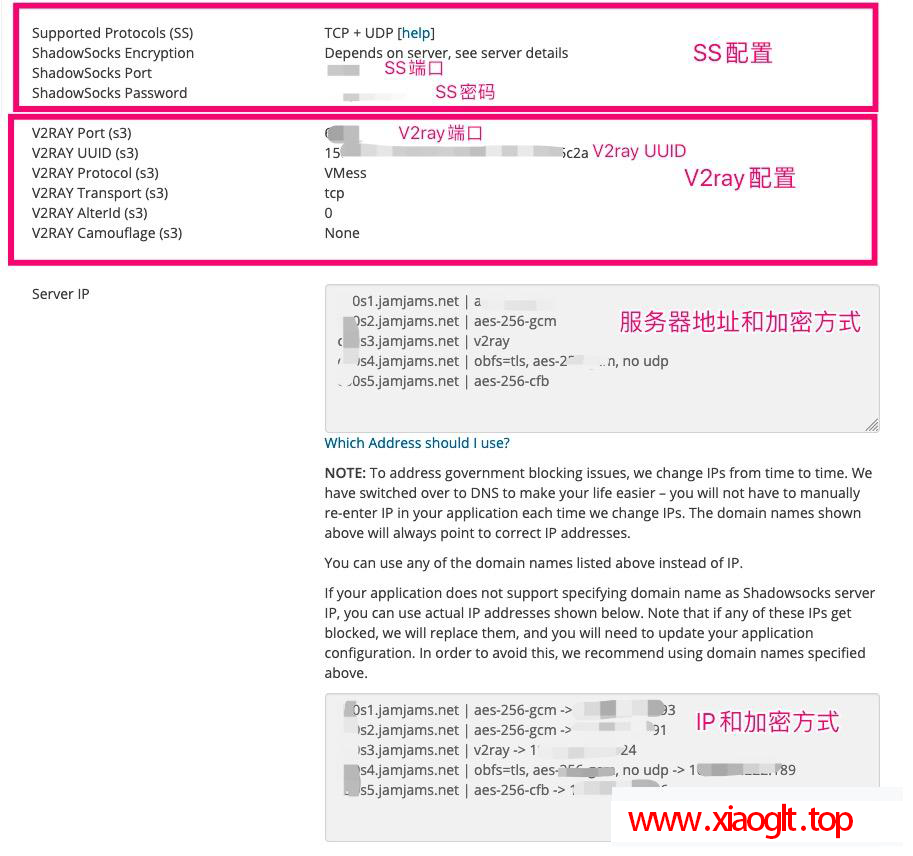
信息分成四部分:
- Shadowsocks/SS配置,主要是端口号和密码;
- V2ray配置,主要是端口号、UUID和额外ID(AlterId);
- 域名形式的服务器地址和加密方式。服务器总共五组,第三组(s3)和第四组(s4)走CN2 GIA线路,速度快。除第三组使用V2ray,其余四组都是SS,第四组要使用OBFS插件;
- 某些客户端不支持域名配置,因此Just My Socks给了IP形式的五组服务器,其他配置和域名形式一样。
近日Just My Socks新增地址为s801的v2ray freedom节点,这个节点的线路不如另两组v2ray,但流量按十分之一计算。例如这个节点用了10G流量,只算1G
绝大多数情形下,请使用域名配置服务器,IP被墙后能自动更换,无需重新配置客户端。
接下来介绍ClashX配置Just My Socks教程。
ClashX配置Just My Socks教程
1. 从 v2ray mac客户端 下载ClashX;
2. 双击下载的dmg文件,把ClashX.app拖到Application文件夹:
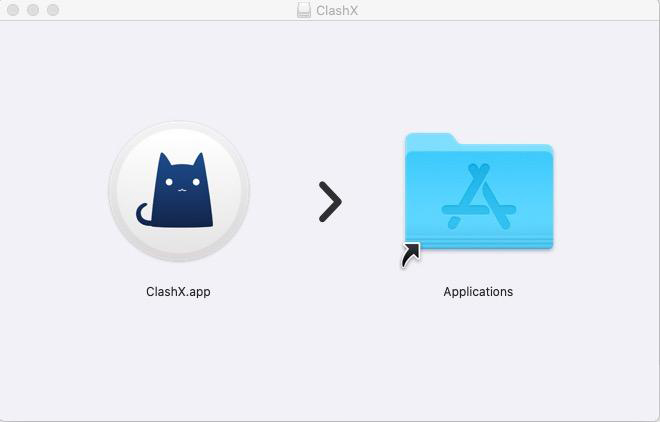
3. 从“启动台” 或者 “聚焦搜索” 找到ClashX并打开。首次打开会出现安全提示,点击“打开”:
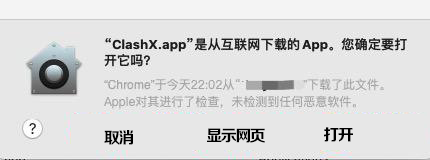
首次运行还会提示安装辅助程序,点击“安装”:
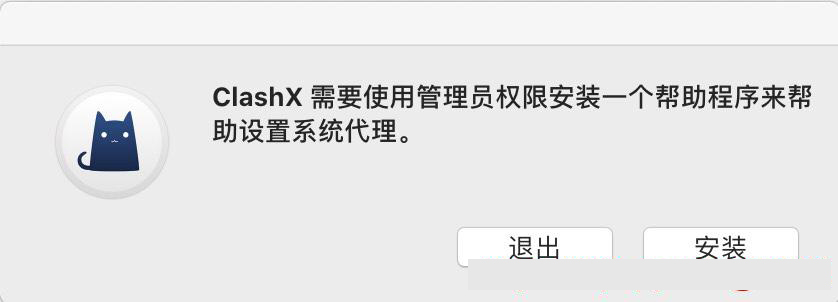
4. 点击 clash_jms2.yaml 下载模板配置文件,用记事本、VS Code、Notepad++等编辑器打开,找到“jms-s”开头的配置块,把 server、port、password、uuid信息改成Just My Socks后台看到的信息:
更新:Just My socks已经支持订阅,推荐使用导入订阅链接方式配置,不用再麻烦编辑配置文件
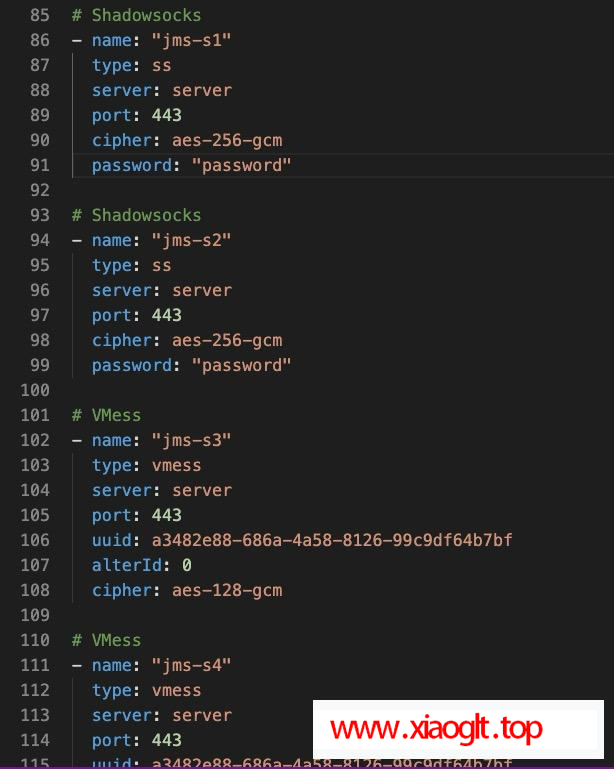
注意:
1. jms-s开头总共有六组,对应Just My Socks后台的六组地址,请按照后台信息依次填写
2. 如果看不懂配置文件,不要改name的值!
3. 修改name的值、添加删除节点请参考:深入理解Clash配置文件
5. 保存好配置文件后,点击状态栏上小猫咪图标-》配置-》打开本地文件夹,把修改好的配置文件拖到文件夹里:
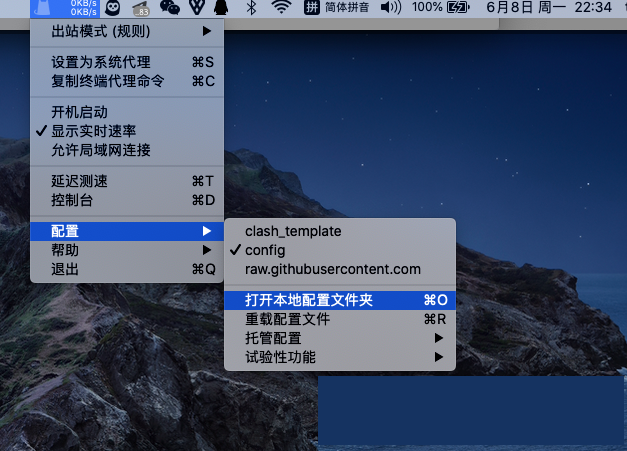
6. 点击状态栏上小猫咪图标-》配置,选择刚才拖进去的配置文件名(默认是clash_jms):
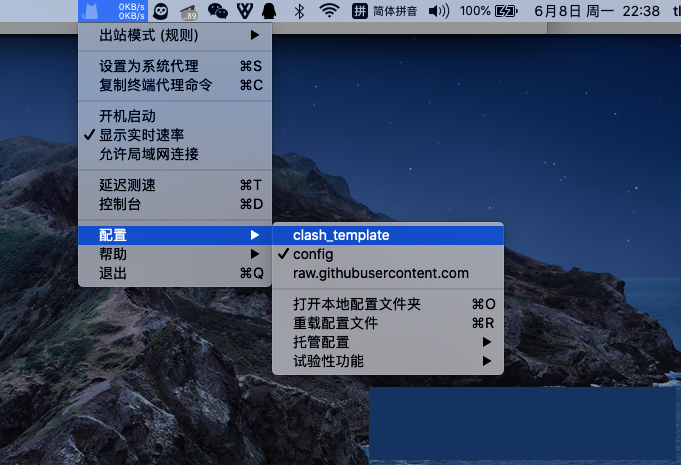
7. 点击状态栏上小猫咪图标-》控制台,进入ClashX主界面:
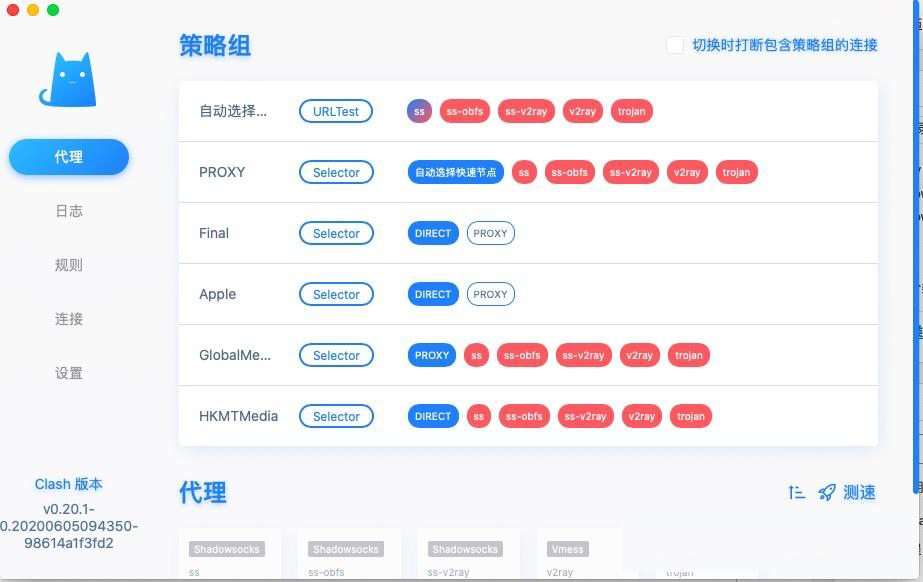
8. 在主界面选择代理规则:
PROXY选择使用的节点:默认是“自动选择快速节点”,也可以指定使用某个节点。
Final选择默认规则:DIRECT表示直连,PROXY走代理。个人建议使用直连,网站打不开再选择代理模式。
其他看不懂的东西保持默认就好了。
9. 主界面点击“设置”,设置启用系统代理和选择代理模式:
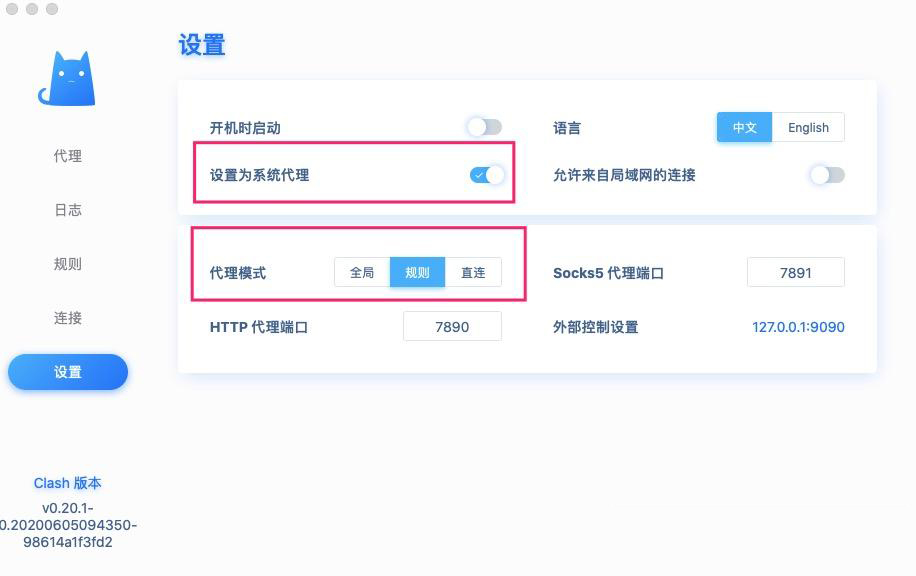
代理模式有全局、规则和直连,(可以认为)对应其他客户端的全局模式、PAC模式和禁用系统代理。绝大多数情况建议使用规则模式。
配置无误的话,接下来就可以顺利上外网了。
注意事项
1. 修改配置文件后,点击 状态栏小猫咪图标-》配置-》重新加载配置,让新的配置文件生效;
2. 如果V2ray服务器无法使用,请把加密方式换成auto或者chacha20-poly1305试试;
3. 主界面可以设置端口、开启代理给局域网内的其他设备使用。
参考
1. V2ray教程

One thought on “ClashX配置Just My Socks教程”